Cómo desbloquear tu móvil usando tu smartwatch o pulsera inteligente
No necesitas un iPhone con iOS 14.5 para desbloquear tu móvil con un smartwatch: en Android, puedes hacerlo fácilmente.

Los usuarios de iPhone y iPad con iOS 14.5 ya pueden desbloquear sus dispositivos cuando llevan el Apple Watch puesto, sin necesidad de introducir el PIN ni usar Face ID. Una función que en Android está presente desde hace años, y que nos permite desbloquear nuestro dispositivo simplemente llevando un smartwatch o una pulsera inteligente en nuestra muñeca.
La función en cuestión es Smart Lock, una característica de Android de la que ya hablamos con más detalle en su momento. En esta ocasión, vamos a explicarte cómo utilizarla para desbloquear tu smartphone cuando llevas un wearable puesto, sin necesidad de introducir el PIN, patrón o de identificarte a través de huella.
Configura Smart Lock para desbloquear tu móvil cuando lleves un reloj o pulsera en la muñeca
Aunque la función de desbloquear el smartphone con un accesorio se haya puesto de moda recientemente, lo cierto es que se trata de una opción disponible en Android desde el año 2014. De hecho, fue Android 5.0 Lollipop la entrega del sistema que introdujo esta opción. Por tanto, cualquier Android con una versión igual o superior a Android 5 incluye esta opción.
Para usar un reloj o pulsera para desbloquear un dispositivo Android, tan solo hay que asegurarse de que el accesorio se encuentra conectado al smartphone o tablet a través de Bluetooth. Vale la pena mencionar que, a diferencia de lo que sucede en iOS, en Android es posible usar cualquier tipo de accesorio Bluetooth para desbloquear el smartphone, desde auriculares inalámbricos, hasta el sistema de infoentretenimiento de nuestro coche, siempre y cuando cuente con conectividad Bluetooth.
Dicho esto, los pasos a seguir para configurar Smart Lock y desbloquear el móvil con un smartwatch o pulsera, son los siguientes:
- Abre los ajustes de tu móvil y dirígete al apartado "Seguridad y bloqueo de la pantalla".
- Toca sobre "Smart Lock" e introduce el PIN, la contraseña o el patrón que utilices normalmente para desbloquear tu móvil.
- En el menú de opciones de Smart Lock, elige la opción "Dispositivos de confianza".
- Toca sobre "Añadir dispositivo de confianza".
- Selecciona el dispositivo Bluetooth que quieres utilizar para desbloquear tu Android y acepta el aviso.
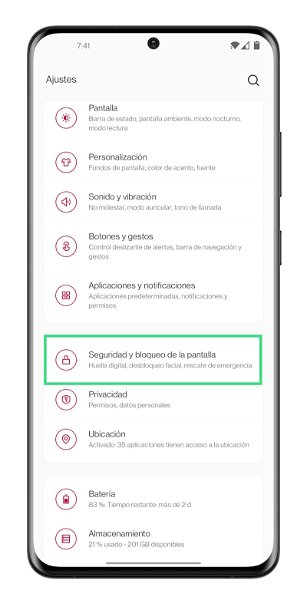
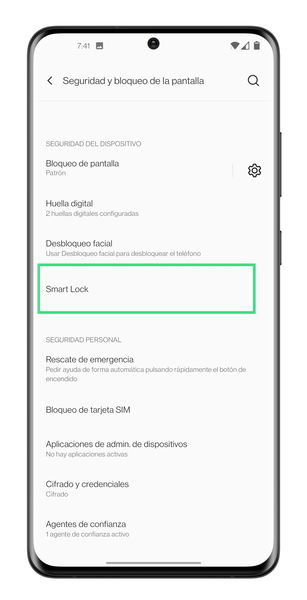
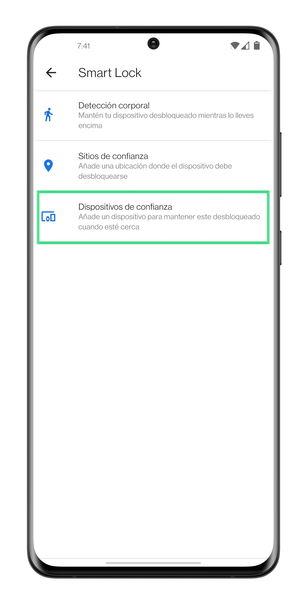
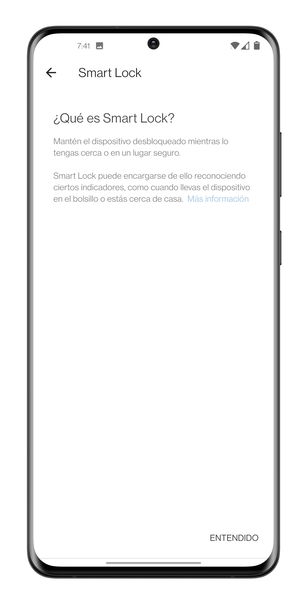
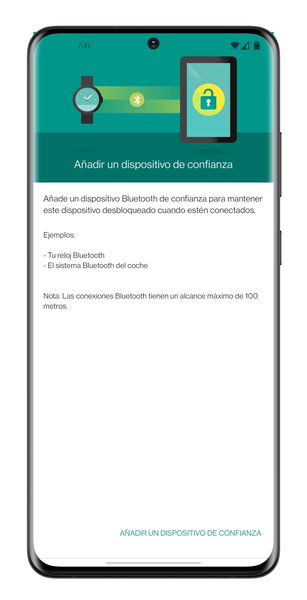
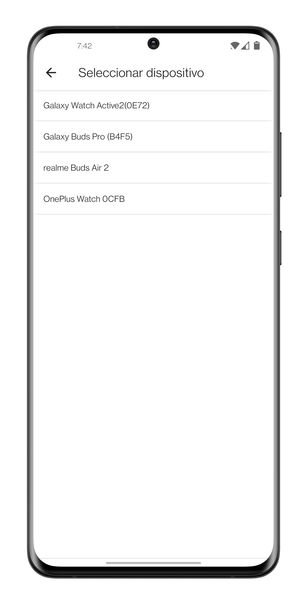






Eso es todo. Cuando hayas finalizado, si pruebas a desbloquear tu móvil, verás que no será necesario introducir la huella dactilar, el PIN o el patrón, siempre y cuando el accesorio Bluetooth se encuentre conectado y dentro del alcance de la señal Bluetooth.
Hay que tener en cuenta que, si bien se trata de una función bastante cómoda y conveniente, no es del todo segura: si alguien consigue acceder a tu móvil sin tu permiso, y el smartwatch o la pulsera se encuentran cerca, el dispositivo se desbloqueará sin necesidad de introducir el método de desbloqueo seguro configurado.
No obstante, existe una manera de evitar que el dispositivo se desbloquee mientras Smart Lock está activado, que consiste en realizar una pulsación larga sobre el icono del candado que aparecerá en la pantalla de bloqueo del móvil. De este modo, será necesario volver a introducir la clave para acceder al contenido del teléfono.